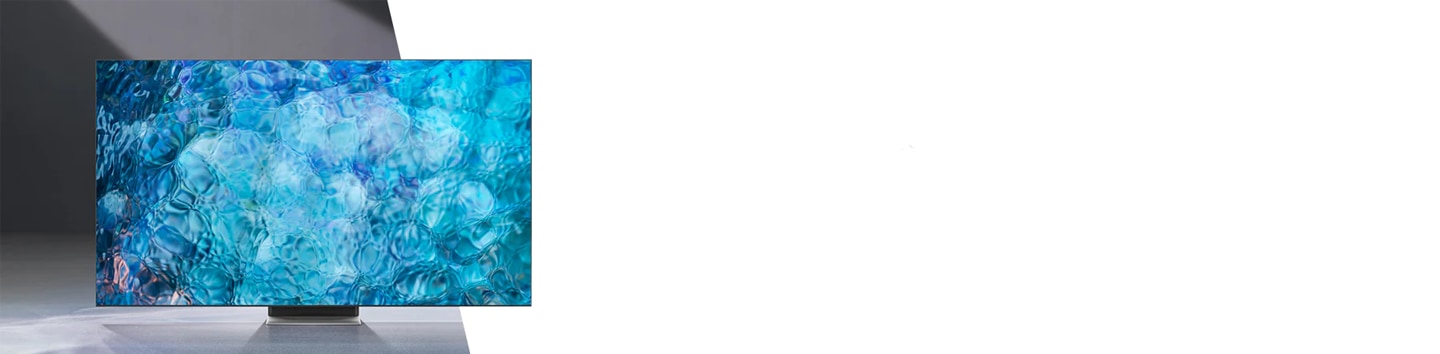Samsung Smart TV: Sender suchen
Ob automatisch oder manuell, einen Sendersuchlauf bei deinem Samsung TV zu starten ist ganz einfach. Wähle deine Empfangsart und folge der Schritt-für-Schritt-Anleitung oder schaue dir alternativ eines unserer Hilfe-Videos an.
Die ARD stellt am 7. Januar 2025 die Verbreitung in SD-Qualität ein
Ab dem 07. Januar 2025 können Zuschauer*innen alle Fernsehprogramme der ARD ausschließlich in HD-Qualität empfangen.
Folgende Infos sind für dich wichtig:
- Alle Samsung-TV’s seit 2010 sind HD-fähig und kompatibel
- Falls du die öffentlich-rechtlichen Programme bereits in HD schaust, musst du nichts tun.
Falls du ARD, ZDF sowie alle Dritten Fernsehprogramme noch in SD-Qualität, musst du einen Sendersuchlauf an deinem Samsung TV oder externen Satellitenreceiver durchführen. Weitere Informationen hierzu findest du unter:
https://www.ard-digital.de/empfang/fernsehen-per-satellit
Manueller Sendersuchlauf
bei deinem Samsung TV
Du bist umgezogen, hast die Empfangsart gewechselt, dein Anbieter hat die Sendeplätze/Frequenzen der Sender verändert oder der automatische Sendersuchlauf hat vereinzelte Sender nicht gefunden? In diesen Fällen ist ein manueller Sendersuchlauf sinnvoll, um die Programme wieder wie gewohnt zu empfangen.
In dieser FAQ werden die Suchoptionen für die verschiedenen Empfangsarten beschrieben. Die Suche nach Sendern bei deinem Samsung TV ist mit wenigen Schritten ausgeführt. Je nach TV Modell (Serie) ist der Menüpfad bis zum entsprechenden Menüpunkt leicht abweichend.
Beachte: Verwendest du einen externen Receiver zum Empfang von TV-Sendern, muss der Sendersuchlauf bei diesem durchgeführt werden und nicht im Menü des Samsung TV.
Wähle die Empfangsart
Manuelle Sendersuche - Satellit (DVB-S2)
Eine manuelle Sendersuche über Satellit ist nur möglich, wenn der TV-Empfang auf Satellit steht. Bei „Astra 19.2“ ist kein manueller Sendersuchlauf möglich.
Folgende Parameter brauchst du für die manuelle Suche eines Senders:
- Frequenz
- Polarisation
- Symbolrate
Informationen hierzu findest du unter www.satindex.de.
Fernseher der B-Serie (2022)
1. Öffne das Menü deines Smart TV mit der Fernbedienung. Wähle folgenden Pfad: Home > Einstellungen (Zahnrad-Symbol links) > Senderempfang > Experteneinstellungen – Manuelle Sendereinstellung.
2. Wähle den Satelliten, der abgesucht werden soll und bestätige deine Auswahl. Es werden nur die Satelliten angeboten, die bereits im automatischen Suchlauf abgesucht wurden.
3. Transponder auswählen und bestätigen. Dazu in der Liste ganz nach unten auf den Punkt Neu navigieren und diesen bestätigen.
4. Eingabe der Parameter:
- Frequenz auswählen > bestätigen > Zahl eingeben > bestätigen
- Polarisation auswählen > bestätigen > HL oder VR auswählen > bestätigen
- Symbolrate auswählen > bestätigen > Zahl eingeben > bestätigen
5. Bestätige deine Eingaben mit Speichern.
6. Prüfe, ob Signalqualität angezeigt wird und bestätige mit Suchen.
Es wird nur die Frequenz abgesucht, die du hinterlegt hast. Wird bei Signalqualität 0 angezeigt, ist das ein Indiz dafür, dass der TV auf dieser Frequenz ein schlechtes Signal geliefert bekommt. Starte auch bei Signalqualität 0 den Suchvorgang
7. Die Anzahl der gefundenen Sender wird nach der Suche angezeigt. Beende den Suchlauf mit OK.
Neue Sender werden am Ende der Senderliste hinterlegt. Bereits vorhandene Sender bleiben unverändert auf ihrem Senderplatz.
Hinweis:
- Fehlen Sender nach dem Suchlauf, setze den Fernseher auf die Werkseinstellungen zurück. Wie das bei den jeweiligen Modellen funktioniert, kannst du in der FAQ "Wie setze ich meinen Samsung Fernseher auf die Werkseinstellungen zurück?" nachlesen.
Fernseher der A-Serie (2021)
1. Öffne das Menü deines Smart TV mit der Fernbedienung. Wähle folgenden Pfad: Home > Einstellungen (Zahnrad-Symbol links) > Senderempfang > Experteneinstellungen – Manuelle Sendereinstellung
2. Wähle den Satelliten, der abgesucht werden soll und bestätige deine Auswahl. Es werden nur die Satelliten angeboten, die bereits im automatischen Suchlauf abgesucht wurden.
3. Transponder auswählen und bestätigen. Dazu in der Liste ganz nach unten auf den Punkt Neu navigieren und diesen bestätigen.
4. Eingabe der Parameter:
- Frequenz auswählen > bestätigen > Zahl eingeben > bestätigen
- Polarisation auswählen > bestätigen > HL oder VR auswählen > bestätigen
- Symbolrate auswählen > bestätigen > Zahl eingeben > bestätigen
5. Bestätige deine Eingaben mit Speichern.
6. Prüfe, ob Signalqualität angezeigt wird und bestätige mit Suchen.
Es wird nur die Frequenz abgesucht, die du hinterlegt hast. Wird bei Signalqualität 0 angezeigt, ist das ein Indiz dafür, dass der TV auf dieser Frequenz ein schlechtes Signal geliefert bekommt. Starte auch bei Signalqualität 0 den Suchvorgang
7. Die Anzahl der gefundenen Sender wird nach der Suche angezeigt. Beende den Sendersuchlauf mit OK.
Neue Sender werden am Ende der Senderliste hinterlegt. Bereits vorhandene Sender bleiben unverändert auf ihrem Senderplatz.
Hinweis:
- Fehlen Sender nach dem Suchlauf, setze den Fernseher auf die Werkseinstellungen zurück. Wie das bei den jeweiligen Modellen funktioniert, kannst du in der FAQ "Wie setze ich meinen Samsung Fernseher auf die Werkseinstellungen zurück?" nachlesen.
Fernseher der T-Serie (2020)
1. Öffne das Menü deines Smart TV mit der Fernbedienung. Wähle folgenden Pfad: Home > Einstellungen (Zahnrad-Symbol links) > Senderempfang > Experteneinstellungen – Manuelle Sendereinstellung
2. Wähle den Satelliten, der abgesucht werden soll und bestätige deine Auswahl. Es werden nur die Satelliten angeboten, die bereits im automatischen Suchlauf abgesucht wurden.
3. Transponder auswählen und bestätigen. Dazu in der Liste ganz nach unten auf den Punkt Neu navigieren und diesen bestätigen.
4. Eingabe der Parameter:
- Frequenz auswählen > bestätigen > Zahl eingeben > bestätigen
- Polarisation auswählen > bestätigen > HL oder VR auswählen > bestätigen
- Symbolrate auswählen > bestätigen > Zahl eingeben > bestätigen
5. Bestätige deine Eingaben mit Speichern.
6. Prüfe, ob Signalqualität angezeigt wird und bestätige mit Suchen.
Es wird nur die Frequenz abgesucht, die du hinterlegt hast. Wird bei Signalqualität 0 angezeigt, ist das ein Indiz dafür, dass der TV auf dieser Frequenz ein schlechtes Signal geliefert bekommt. Starte auch bei Signalqualität 0 den Suchvorgang
7. Die Anzahl der gefundenen Sender wird nach der Suche angezeigt. Beende den Sendersuchlauf mit OK.
Neue Sender werden am Ende der Senderliste hinterlegt. Bereits vorhandene Sender bleiben unverändert auf ihrem Senderplatz.
Hinweis:
- Fehlen Sender nach dem Suchlauf, setze den Fernseher auf die Werkseinstellungen zurück. Wie das bei den jeweiligen Modellen funktioniert, kannst du in der FAQ "Wie setze ich meinen Samsung Fernseher auf die Werkseinstellungen zurück?" nachlesen.
Fernseher der R/QLED-Serie (2019)
1. Öffne das Menü deines Smart TV mit der Fernbedienung. Wähle folgenden Pfad: Home > Einstellungen (Zahnrad-Symbol links) > Senderempfang > Experteneinstellungen – Manuelle Sendereinstellung
2. Wähle den Satelliten, der abgesucht werden soll und bestätige deine Auswahl. Es werden nur die Satelliten angeboten, die bereits im automatischen Suchlauf abgesucht wurden.
3. Transponder auswählen und bestätigen. Dazu in der Liste ganz nach unten auf den Punkt Neu navigieren und diesen bestätigen.
4. Eingabe der Parameter:
- Frequenz auswählen > bestätigen > Zahl eingeben > bestätigen
- Polarisation auswählen > bestätigen > HL oder VR auswählen > bestätigen
- Symbolrate auswählen > bestätigen > Zahl eingeben > bestätigen
5. Bestätige deine Eingaben mit Speichern.
6. Prüfe, ob Signalqualität angezeigt wird und bestätige mit Suchen.
Es wird nur die Frequenz abgesucht, die du hinterlegt hast. Wird bei Signalqualität 0 angezeigt, ist das ein Indiz dafür, dass der TV auf dieser Frequenz ein schlechtes Signal geliefert bekommt. Starte auch bei Signalqualität 0 den Suchvorgang
7. Die Anzahl der gefundenen Sender wird nach der Suche angezeigt. Beende den Sendersuchlauf mit OK.
Neue Sender werden am Ende der Senderliste hinterlegt. Bereits vorhandene Sender bleiben unverändert auf ihrem Senderplatz.
Hinweis:
- Fehlen Sender nach dem Suchlauf, setze den Fernseher auf die Werkseinstellungen zurück. Wie das bei den jeweiligen Modellen funktioniert, kannst du in der FAQ "Wie setze ich meinen Samsung Fernseher auf die Werkseinstellungen zurück?" nachlesen.
Fernseher der N/QLED-Serie (2018)
1. Öffne das Menü deines Smart TV mit der Fernbedienung. Wähle folgenden Pfad: Home > Einstellungen (Zahnrad-Symbol links) > Senderempfang > Experteneinstellungen – Manuelle Sendereinstellung
2. Wähle den Satelliten, der abgesucht werden soll und bestätige deine Auswahl. Es werden nur die Satelliten angeboten, die bereits im automatischen Suchlauf abgesucht wurden.
3. Transponder auswählen und bestätigen. Dazu in der Liste ganz nach unten auf den Punkt Neu navigieren und diesen bestätigen.
4. Eingabe der Parameter:
- Frequenz auswählen > bestätigen > Zahl eingeben > bestätigen
- Polarisation auswählen > bestätigen > HL oder VR auswählen > bestätigen
- Symbolrate auswählen > bestätigen > Zahl eingeben > bestätigen
5. Bestätige deine Eingaben mit Speichern.
6. Prüfe, ob Signalqualität angezeigt wird und bestätige mit Suchen.
Es wird nur die Frequenz abgesucht, die du hinterlegt hast. Wird bei Signalqualität 0 angezeigt, ist das ein Indiz dafür, dass der TV auf dieser Frequenz ein schlechtes Signal geliefert bekommt. Starte auch bei Signalqualität 0 den Suchvorgang
7. Die Anzahl der gefundenen Sender wird nach der Suche angezeigt. Beende den Sendersuchlauf mit OK.
Neue Sender werden am Ende der Senderliste hinterlegt. Bereits vorhandene Sender bleiben unverändert auf ihrem Senderplatz.
Hinweis:
- Fehlen Sender nach dem Suchlauf, setze den Fernseher auf die Werkseinstellungen zurück. Wie das bei den jeweiligen Modellen funktioniert, kannst du in der FAQ "Wie setze ich meinen Samsung Fernseher auf die Werkseinstellungen zurück?" nachlesen.
Fernseher der M/QLED-Serie (2017)
1. Öffne das Menü deines Smart TV mit der Fernbedienung. Wähle folgenden Pfad: Home > Einstellungen (Zahnrad-Symbol links) > Senderempfang > Experteneinstellungen – Manuelle Sendereinstellung
2. Wähle den Satelliten, der abgesucht werden soll und bestätige deine Auswahl. Es werden nur die Satelliten angeboten, die bereits im automatischen Suchlauf abgesucht wurden.
3. Transponder auswählen und bestätigen. Dazu in der Liste ganz nach unten auf den Punkt Neu navigieren und diesen bestätigen.
4. Eingabe der Parameter:
- Frequenz auswählen > bestätigen > Zahl eingeben > bestätigen
- Polarisation auswählen > bestätigen > HL oder VR auswählen > bestätigen
- Symbolrate auswählen > bestätigen > Zahl eingeben > bestätigen
5. Bestätige deine Eingaben mit Speichern.
6. Prüfe, ob Signalqualität angezeigt wird und bestätige mit Suchen.
Es wird nur die Frequenz abgesucht, die du hinterlegt hast. Wird bei Signalqualität 0 angezeigt, ist das ein Indiz dafür, dass der TV auf dieser Frequenz ein schlechtes Signal geliefert bekommt. Starte auch bei Signalqualität 0 den Suchvorgang
7. Die Anzahl der gefundenen Sender wird nach der Suche angezeigt. Beende den Sendersuchlauf mit OK.
Neue Sender werden am Ende der Senderliste hinterlegt. Bereits vorhandene Sender bleiben unverändert auf ihrem Senderplatz.
Hinweis:
- Fehlen Sender nach dem Suchlauf, setze den Fernseher auf die Werkseinstellungen zurück. Wie das bei den jeweiligen Modellen funktioniert, kannst du in der FAQ "Wie setze ich meinen Samsung Fernseher auf die Werkseinstellungen zurück?" nachlesen.
Fernseher der K-Serie (2016)
1. Öffne das Menü deines Smart TV mit der Fernbedienung. Wähle folgenden Pfad: Home > Einstellungen (Zahnrad-Symbol links) > Senderempfang > Experteneinstellungen – Manuelle Sendereinstellung
2. Wähle den Satelliten, der abgesucht werden soll und bestätige deine Auswahl. Es werden nur die Satelliten angeboten, die bereits im automatischen Suchlauf abgesucht wurden.
3. Transponder auswählen und bestätigen. Dazu in der Liste ganz nach unten auf den Punkt Neu navigieren und diesen bestätigen.
4. Eingabe der Parameter:
- Frequenz auswählen > bestätigen > Zahl eingeben > bestätigen
- Polarisation auswählen > bestätigen > HL oder VR auswählen > bestätigen
- Symbolrate auswählen > bestätigen > Zahl eingeben > bestätigen
5. Bestätige deine Eingaben mit Speichern.
6. Prüfe, ob Signalqualität angezeigt wird und bestätige mit Suchen.
Es wird nur die Frequenz abgesucht, die du hinterlegt hast. Wird bei Signalqualität 0 angezeigt, ist das ein Indiz dafür, dass der TV auf dieser Frequenz ein schlechtes Signal geliefert bekommt. Starte auch bei Signalqualität 0 den Suchvorgang
7. Die Anzahl der gefundenen Sender wird nach der Suche angezeigt. Beende den Sendersuchlauf mit OK.
Neue Sender werden am Ende der Senderliste hinterlegt. Bereits vorhandene Sender bleiben unverändert auf ihrem Senderplatz.
Hinweis:
- Fehlen Sender nach dem Suchlauf, setze den Fernseher auf die Werkseinstellungen zurück. Wie das bei den jeweiligen Modellen funktioniert, kannst du in der FAQ "Wie setze ich meinen Samsung Fernseher auf die Werkseinstellungen zurück?" nachlesen.
Fernseher der J-Serie (2015)
1. Öffne das Menü deines Smart TV mit der Fernbedienung. Wähle folgenden Pfad: Menü > Senderempfang > Sendereinstellungen > Man. Sendereinstellung
2. Wähle den Satelliten, der abgesucht werden soll und bestätige deine Auswahl. Es werden nur die Satelliten angeboten, die bereits im automatischen Suchlauf abgesucht wurden.
3. Transponder auswählen und bestätigen. Dazu in der Liste ganz nach unten auf den Punkt Neu navigieren und diesen bestätigen.
Beachte: Der TV stoppt nicht automatisch am Ende der Transponderliste, wenn die Navigations-Taste gedrückt gehalten wird.
4. Eingabe der Parameter:
- Frequenz auswählen > bestätigen > Zahl eingeben > bestätigen
- Polarisation auswählen > bestätigen > HL oder VR auswählen > bestätigen
- Symbolrate auswählen > bestätigen > Zahl eingeben > bestätigen
5. Bestätige deine Eingaben mit Speichern.
6. Prüfe, ob Signalqualität angezeigt wird und bestätige mit Suchen.
Es wird nur die Frequenz abgesucht, die du hinterlegt hast. Wird bei Signalqualität 0 angezeigt, ist das ein Indiz dafür, dass der TV auf dieser Frequenz ein schlechtes Signal geliefert bekommt. Starte auch bei Signalqualität 0 den Suchvorgang
7. Die Anzahl der gefundenen Sender wird nach der Suche angezeigt. Beende den Sendersuchlauf mit OK.
Neue Sender werden am Ende der Senderliste hinterlegt. Bereits vorhandene Sender bleiben unverändert auf ihrem Senderplatz.
Hinweis:
- Fehlen Sender nach dem Suchlauf, setze den Fernseher auf die Werkseinstellungen zurück. Wie das bei den jeweiligen Modellen funktioniert, kannst du in der FAQ "Wie setze ich meinen Samsung Fernseher auf die Werkseinstellungen zurück?" nachlesen.
Fernseher der H-Serie (2014)
1. Öffne das Menü deines Smart TV mit der Fernbedienung. Wähle folgenden Pfad: Menü > Senderempfang > Sendereinstellungen > Man. Sendereinstellung
2. Wähle den Satelliten, der abgesucht werden soll und bestätige deine Auswahl. Es werden nur die Satelliten angeboten, die bereits im automatischen Suchlauf abgesucht wurden.
3. Transponder auswählen und bestätigen. Dazu in der Liste ganz nach unten auf den Punkt Neu navigieren und diesen bestätigen.
Beachte: Der TV stoppt nicht automatisch am Ende der Transponderliste, wenn die Navigations-Taste gedrückt gehalten wird.
4. Eingabe der Parameter:
- Frequenz auswählen > bestätigen > Zahl eingeben > bestätigen
- Polarisation auswählen > bestätigen > HL oder VR auswählen > bestätigen
- Symbolrate auswählen > bestätigen > Zahl eingeben > bestätigen
5. Bestätige deine Eingaben mit Speichern.
6. Prüfe, ob Signalqualität angezeigt wird und bestätige mit Suchen.
Es wird nur die Frequenz abgesucht, die du hinterlegt hast. Wird bei Signalqualität 0 angezeigt, ist das ein Indiz dafür, dass der TV auf dieser Frequenz ein schlechtes Signal geliefert bekommt. Starte auch bei Signalqualität 0 den Suchvorgang
7. Die Anzahl der gefundenen Sender wird nach der Suche angezeigt. Beende den Sendersuchlauf mit OK.
Neue Sender werden am Ende der Senderliste hinterlegt. Bereits vorhandene Sender bleiben unverändert auf ihrem Senderplatz.
Hinweis:
- Fehlen Sender nach dem Suchlauf, setze den Fernseher auf die Werkseinstellungen zurück. Wie das bei den jeweiligen Modellen funktioniert, kannst du in der FAQ "Wie setze ich meinen Samsung Fernseher auf die Werkseinstellungen zurück?" nachlesen.
Manuelle Sendersuche - Kabel (DVB-C)
Folgende Parameter brauchst du für die manuelle Suche eines Senders:
- Frequenz
- Polarisation
- Symbolrate
Diese Parameter sind meist auf der Webseite deines Anbieters hinterlegt. Achte darauf, dass sie von Bundesland zu Bundesland variieren.
Fernseher der B-Serie (2022)
1. Öffne das Menü deines Smart TV mit der Fernbedienung. Wähle folgenden Pfad: Home > Einstellungen (Zahnrad-Symbol links) > Senderempfang > Experteneinstellungen > Manuelle Sendereinstellung
2. Wähle Einstellung von Digitalsendern und bestätige mit Neu.
3. Eingabe der Parameter:
- Frequenz auswählen > bestätigen > Zahl eingeben > bestätigen
- Polarisation auswählen > bestätigen > QAM auswählen > bestätigen
- Symbolrate auswählen > bestätigen > Zahl eingeben > bestätigen
4. Prüfe, ob Signalqualität angezeigt wird und bestätige mit Suchen.
Es wird nur die Frequenz abgesucht, die du hinterlegt hast. Wird bei Signalqualität 0 angezeigt, ist das ein Indiz dafür, dass der TV auf dieser Frequenz ein schlechtes Signal geliefert bekommt. Starte auch bei Signalqualität 0 den Suchvorgang
5. Die Anzahl der gefundenen Sender wird nach der Suche angezeigt. Beende den Sendersuchlauf mit OK.
Neue Sender werden am Ende der Senderliste hinterlegt. Bereits vorhandene Sender bleiben unverändert auf ihrem Senderplatz.
Hinweis:
- Fehlen Sender nach dem Suchlauf, setze den Fernseher auf die Werkseinstellungen zurück. Wie das bei den jeweiligen Modellen funktioniert, kannst du in der FAQ "Wie setze ich meinen Samsung Fernseher auf die Werkseinstellungen zurück?" nachlesen.
Fernseher der A-Serie (2021)
1. Öffne das Menü deines Smart TV mit der Fernbedienung. Wähle folgenden Pfad: Home > Einstellungen (Zahnrad-Symbol links) > Senderempfang > Experteneinstellungen > Manuelle Sendereinstellung
2. Wähle Einstellung von Digitalsendern und bestätige mit Neu.
3. Eingabe der Parameter:
- Frequenz auswählen > bestätigen > Zahl eingeben > bestätigen
- Polarisation auswählen > bestätigen > QAM auswählen > bestätigen
- Symbolrate auswählen > bestätigen > Zahl eingeben > bestätigen
4. Prüfe, ob Signalqualität angezeigt wird und bestätige mit Suchen.
Es wird nur die Frequenz abgesucht, die du hinterlegt hast. Wird bei Signalqualität 0 angezeigt, ist das ein Indiz dafür, dass der TV auf dieser Frequenz ein schlechtes Signal geliefert bekommt. Starte auch bei Signalqualität 0 den Suchvorgang
5. Die Anzahl der gefundenen Sender wird nach der Suche angezeigt. Beende den Sendersuchlauf mit OK.
Neue Sender werden am Ende der Senderliste hinterlegt. Bereits vorhandene Sender bleiben unverändert auf ihrem Senderplatz.
Hinweis:
- Fehlen Sender nach dem Suchlauf, setze den Fernseher auf die Werkseinstellungen zurück. Wie das bei den jeweiligen Modellen funktioniert, kannst du in der FAQ "Wie setze ich meinen Samsung Fernseher auf die Werkseinstellungen zurück?" nachlesen.
Fernseher der T-Serie (2020)
1. Öffne das Menü deines Smart TV mit der Fernbedienung. Wähle folgenden Pfad: Home > Einstellungen (Zahnrad-Symbol links) > Senderempfang > Experteneinstellungen > Manuelle Sendereinstellung
2. Wähle Einstellung von Digitalsendern und bestätige mit Neu.
3. Eingabe der Parameter:
- Frequenz auswählen > bestätigen > Zahl eingeben > bestätigen
- Polarisation auswählen > bestätigen > QAM auswählen > bestätigen
- Symbolrate auswählen > bestätigen > Zahl eingeben > bestätigen
4. Prüfe, ob Signalqualität angezeigt wird und bestätige mit Suchen.
Es wird nur die Frequenz abgesucht, die du hinterlegt hast. Wird bei Signalqualität 0 angezeigt, ist das ein Indiz dafür, dass der TV auf dieser Frequenz ein schlechtes Signal geliefert bekommt. Starte auch bei Signalqualität 0 den Suchvorgang
5. Die Anzahl der gefundenen Sender wird nach der Suche angezeigt. Beende den Sendersuchlauf mit OK.
Neue Sender werden am Ende der Senderliste hinterlegt. Bereits vorhandene Sender bleiben unverändert auf ihrem Senderplatz.
Hinweis:
- Fehlen Sender nach dem Suchlauf, setze den Fernseher auf die Werkseinstellungen zurück. Wie das bei den jeweiligen Modellen funktioniert, kannst du in der FAQ "Wie setze ich meinen Samsung Fernseher auf die Werkseinstellungen zurück?" nachlesen.
Fernseher der R/QLED-Serie (2019)
1. Öffne das Menü deines Smart TV mit der Fernbedienung. Wähle folgenden Pfad: Home > Einstellungen (Zahnrad-Symbol links) > Senderempfang > Experteneinstellungen > Manuelle Sendereinstellung
2. Wähle Einstellung von Digitalsendern und bestätige mit Neu.
3. Eingabe der Parameter:
- Frequenz auswählen > bestätigen > Zahl eingeben > bestätigen
- Polarisation auswählen > bestätigen > QAM auswählen > bestätigen
- Symbolrate auswählen > bestätigen > Zahl eingeben > bestätigen
4. Prüfe, ob Signalqualität angezeigt wird und bestätige mit Suchen.
Es wird nur die Frequenz abgesucht, die du hinterlegt hast. Wird bei Signalqualität 0 angezeigt, ist das ein Indiz dafür, dass der TV auf dieser Frequenz ein schlechtes Signal geliefert bekommt. Starte auch bei Signalqualität 0 den Suchvorgang
5. Die Anzahl der gefundenen Sender wird nach der Suche angezeigt. Beende den Sendersuchlauf mit OK.
Neue Sender werden am Ende der Senderliste hinterlegt. Bereits vorhandene Sender bleiben unverändert auf ihrem Senderplatz.
Hinweis:
- Fehlen Sender nach dem Suchlauf, setze den Fernseher auf die Werkseinstellungen zurück. Wie das bei den jeweiligen Modellen funktioniert, kannst du in der FAQ "Wie setze ich meinen Samsung Fernseher auf die Werkseinstellungen zurück?" nachlesen.
Fernseher der N/QLED-Serie (2018)
1. Öffne das Menü deines Smart TV mit der Fernbedienung. Wähle folgenden Pfad: Home > Einstellungen (Zahnrad-Symbol links) > Senderempfang > Experteneinstellungen > Manuelle Sendereinstellung
2. Wähle Einstellung von Digitalsendern und bestätige mit Neu.
3. Eingabe der Parameter:
- Frequenz auswählen > bestätigen > Zahl eingeben > bestätigen
- Polarisation auswählen > bestätigen > QAM auswählen > bestätigen
- Symbolrate auswählen > bestätigen > Zahl eingeben > bestätigen
4. Prüfe, ob Signalqualität angezeigt wird und bestätige mit Suchen.
Es wird nur die Frequenz abgesucht, die du hinterlegt hast. Wird bei Signalqualität 0 angezeigt, ist das ein Indiz dafür, dass der TV auf dieser Frequenz ein schlechtes Signal geliefert bekommt. Starte auch bei Signalqualität 0 den Suchvorgang
5. Die Anzahl der gefundenen Sender wird nach der Suche angezeigt. Beende den Sendersuchlauf mit OK.
Neue Sender werden am Ende der Senderliste hinterlegt. Bereits vorhandene Sender bleiben unverändert auf ihrem Senderplatz.
Hinweis:
- Fehlen Sender nach dem Suchlauf, setze den Fernseher auf die Werkseinstellungen zurück. Wie das bei den jeweiligen Modellen funktioniert, kannst du in der FAQ "Wie setze ich meinen Samsung Fernseher auf die Werkseinstellungen zurück?" nachlesen.
Fernseher der M/QLED-Serie (2017)
1. Öffne das Menü deines Smart TV mit der Fernbedienung. Wähle folgenden Pfad: Home > Einstellungen (Zahnrad-Symbol links) > Senderempfang > Experteneinstellungen > Manuelle Sendereinstellung
2. Wähle Einstellung von Digitalsendern und bestätige mit Neu.
3. Eingabe der Parameter:
- Frequenz auswählen > bestätigen > Zahl eingeben > bestätigen
- Polarisation auswählen > bestätigen > QAM auswählen > bestätigen
- Symbolrate auswählen > bestätigen > Zahl eingeben > bestätigen
4. Prüfe, ob Signalqualität angezeigt wird und bestätige mit Suchen.
Es wird nur die Frequenz abgesucht, die du hinterlegt hast. Wird bei Signalqualität 0 angezeigt, ist das ein Indiz dafür, dass der TV auf dieser Frequenz ein schlechtes Signal geliefert bekommt. Starte auch bei Signalqualität 0 den Suchvorgang
5. Die Anzahl der gefundenen Sender wird nach der Suche angezeigt. Beende den Sendersuchlauf mit OK.
Neue Sender werden am Ende der Senderliste hinterlegt. Bereits vorhandene Sender bleiben unverändert auf ihrem Senderplatz.
Hinweis:
- Fehlen Sender nach dem Suchlauf, setze den Fernseher auf die Werkseinstellungen zurück. Wie das bei den jeweiligen Modellen funktioniert, kannst du in der FAQ "Wie setze ich meinen Samsung Fernseher auf die Werkseinstellungen zurück?" nachlesen.
Fernseher der K-Serie (2016)
1. Öffne das Menü deines Smart TV mit der Fernbedienung. Wähle folgenden Pfad: Home > Einstellungen (Zahnrad-Symbol links) > Senderempfang > Experteneinstellungen > Manuelle Sendereinstellung
2. Wähle Einstellung von Digitalsendern und bestätige mit Neu.
3. Eingabe der Parameter:
- Frequenz auswählen > bestätigen > Zahl eingeben > bestätigen
- Polarisation auswählen > bestätigen > QAM auswählen > bestätigen
- Symbolrate auswählen > bestätigen > Zahl eingeben > bestätigen
4. Prüfe, ob Signalqualität angezeigt wird und bestätige mit Suchen.
Es wird nur die Frequenz abgesucht, die du hinterlegt hast. Wird bei Signalqualität 0 angezeigt, ist das ein Indiz dafür, dass der TV auf dieser Frequenz ein schlechtes Signal geliefert bekommt. Starte auch bei Signalqualität 0 den Suchvorgang
5. Die Anzahl der gefundenen Sender wird nach der Suche angezeigt. Beende den Sendersuchlauf mit OK.
Neue Sender werden am Ende der Senderliste hinterlegt. Bereits vorhandene Sender bleiben unverändert auf ihrem Senderplatz.
Hinweis:
- Fehlen Sender nach dem Suchlauf, setze den Fernseher auf die Werkseinstellungen zurück. Wie das bei den jeweiligen Modellen funktioniert, kannst du in der FAQ "Wie setze ich meinen Samsung Fernseher auf die Werkseinstellungen zurück?" nachlesen.
Fernseher der J-Serie (2015)
1. Öffne das Menü deines Smart TV mit der Fernbedienung. Wähle folgenden Pfad: Menü > Senderempfang > Sendereinstellungen > Man. Sendereinstellung
2. Wähle Einstellung von Digitalsendern und bestätige mit Neu.
3. Eingabe der Parameter:
- Frequenz auswählen > bestätigen > Zahl eingeben > bestätigen
- Polarisation auswählen > bestätigen > QAM auswählen > bestätigen
- Symbolrate auswählen > bestätigen > Zahl eingeben > bestätigen
4. Prüfe, ob Signalqualität angezeigt wird und bestätige mit Suchen.
Es wird nur die Frequenz abgesucht, die du hinterlegt hast. Wird bei Signalqualität 0 angezeigt, ist das ein Indiz dafür, dass der TV auf dieser Frequenz ein schlechtes Signal geliefert bekommt. Starte auch bei Signalqualität 0 den Suchvorgang
5. Die Anzahl der gefundenen Sender wird nach der Suche angezeigt. Beende den Sendersuchlauf mit OK.
Neue Sender werden am Ende der Senderliste hinterlegt. Bereits vorhandene Sender bleiben unverändert auf ihrem Senderplatz.
Hinweis:
- Fehlen Sender nach dem Suchlauf, setze den Fernseher auf die Werkseinstellungen zurück. Wie das bei den jeweiligen Modellen funktioniert, kannst du in der FAQ "Wie setze ich meinen Samsung Fernseher auf die Werkseinstellungen zurück?" nachlesen.
Fernseher der H-Serie (2014)
1. Öffne das Menü deines Smart TV mit der Fernbedienung. Wähle folgenden Pfad: Menü > Senderempfang > Sendereinstellungen > Man. Sendereinstellung
2. Wähle Einstellung von Digitalsendern und bestätige mit Neu.
3. Eingabe der Parameter:
- Frequenz auswählen > bestätigen > Zahl eingeben > bestätigen
- Polarisation auswählen > bestätigen > QAM auswählen > bestätigen
- Symbolrate auswählen > bestätigen > Zahl eingeben > bestätigen
4. Prüfe, ob Signalqualität angezeigt wird und bestätige mit Suchen.
Es wird nur die Frequenz abgesucht, die du hinterlegt hast. Wird bei Signalqualität 0 angezeigt, ist das ein Indiz dafür, dass der TV auf dieser Frequenz ein schlechtes Signal geliefert bekommt. Starte auch bei Signalqualität 0 den Suchvorgang
5. Die Anzahl der gefundenen Sender wird nach der Suche angezeigt. Beende den Sendersuchlauf mit OK.
Neue Sender werden am Ende der Senderliste hinterlegt. Bereits vorhandene Sender bleiben unverändert auf ihrem Senderplatz.
Hinweis:
- Fehlen Sender nach dem Suchlauf, setze den Fernseher auf die Werkseinstellungen zurück. Wie das bei den jeweiligen Modellen funktioniert, kannst du in der FAQ "Wie setze ich meinen Samsung Fernseher auf die Werkseinstellungen zurück?" nachlesen.
Manuelle Sendersuche - Terrestrische Antenne (DVB-T2)
Folgende Parameter brauchst du für die manuelle Suche eines Senders:
- Sender (Sender- bzw. Kanalnummer)
- Frequenz
- Bandbreite
Diese Parameter sind am einfachsten über eine Google Suche zu finden. Achte darauf, dass sie von Bundesland zu Bundesland variieren.
Fernseher der B-Serie (2022)
1. Öffne das Menü deines Smart TV mit der Fernbedienung. Wähle folgenden Pfad: Home > Einstellungen (Zahnrad-Symbol links) > Senderempfang > Experteneinstellungen > Manuelle Sendereinstellung
2. Wähle Einstellung von Digitalsendern und bestätige mit Neu.
3. Eingabe der Parameter:
- Sender auswählen > bestätigen > Senderplatz auswählen / Zahl eingeben > bestätigen
- Frequenz auswählen > bestätigen > Zahl eingeben > bestätigen
- Bandbreite auswählen > bestätigen > Zahl eingeben > bestätigen
4. Prüfe, ob Signalqualität angezeigt wird und bestätige mit Suchen.
Es wird nur die Frequenz abgesucht, die du hinterlegt hast. Wird bei Signalqualität 0 angezeigt, ist das ein Indiz dafür, dass der TV auf dieser Frequenz ein schlechtes Signal geliefert bekommt. Starte auch bei Signalqualität 0 den Suchvorgang.
5. Die Anzahl der gefundenen Sender wird nach der Suche angezeigt. Beende den Sendersuchlauf mit OK.
Neue Sender werden am Ende der Senderliste hinterlegt. Bereits vorhandene Sender bleiben unverändert auf ihrem Senderplatz.
Hinweis:
- Fehlen Sender nach dem Suchlauf, setze den Fernseher auf die Werkseinstellungen zurück. Wie das bei den jeweiligen Modellen funktioniert, kannst du in der FAQ "Wie setze ich meinen Samsung Fernseher auf die Werkseinstellungen zurück?" nachlesen.
Fernseher der A-Serie (2021)
1. Öffne das Menü deines Smart TV mit der Fernbedienung. Wähle folgenden Pfad: Home > Einstellungen (Zahnrad-Symbol links) > Senderempfang > Experteneinstellungen > Manuelle Sendereinstellung
2. Wähle Einstellung von Digitalsendern und bestätige mit Neu.
3. Eingabe der Parameter:
- Sender auswählen > bestätigen > Senderplatz auswählen / Zahl eingeben > bestätigen
- Frequenz auswählen > bestätigen > Zahl eingeben > bestätigen
- Bandbreite auswählen > bestätigen > Zahl eingeben > bestätigen
4. Prüfe, ob Signalqualität angezeigt wird und bestätige mit Suchen.
Es wird nur die Frequenz abgesucht, die du hinterlegt hast. Wird bei Signalqualität 0 angezeigt, ist das ein Indiz dafür, dass der TV auf dieser Frequenz ein schlechtes Signal geliefert bekommt. Starte auch bei Signalqualität 0 den Suchvorgang.
5. Die Anzahl der gefundenen Sender wird nach der Suche angezeigt. Beende den Sendersuchlauf mit OK.
Neue Sender werden am Ende der Senderliste hinterlegt. Bereits vorhandene Sender bleiben unverändert auf ihrem Senderplatz.
Hinweis:
- Fehlen Sender nach dem Suchlauf, setze den Fernseher auf die Werkseinstellungen zurück. Wie das bei den jeweiligen Modellen funktioniert, kannst du in der FAQ "Wie setze ich meinen Samsung Fernseher auf die Werkseinstellungen zurück?" nachlesen.
1. Öffne das Menü deines Smart TV mit der Fernbedienung. Wähle folgenden Pfad: Home > Einstellungen (Zahnrad-Symbol links) > Senderempfang > Experteneinstellungen > Manuelle Sendereinstellung
2. Wähle Einstellung von Digitalsendern und bestätige mit Neu.
3. Eingabe der Parameter:
- Sender auswählen > bestätigen > Senderplatz auswählen / Zahl eingeben > bestätigen
- Frequenz auswählen > bestätigen > Zahl eingeben > bestätigen
- Bandbreite auswählen > bestätigen > Zahl eingeben > bestätigen
4. Prüfe, ob Signalqualität angezeigt wird und bestätige mit Suchen.
Es wird nur die Frequenz abgesucht, die du hinterlegt hast. Wird bei Signalqualität 0 angezeigt, ist das ein Indiz dafür, dass der TV auf dieser Frequenz ein schlechtes Signal geliefert bekommt. Starte auch bei Signalqualität 0 den Suchvorgang.
5. Die Anzahl der gefundenen Sender wird nach der Suche angezeigt. Beende den Sendersuchlauf mit OK.
Neue Sender werden am Ende der Senderliste hinterlegt. Bereits vorhandene Sender bleiben unverändert auf ihrem Senderplatz.
Hinweis:
- Fehlen Sender nach dem Suchlauf, setze den Fernseher auf die Werkseinstellungen zurück. Wie das bei den jeweiligen Modellen funktioniert, kannst du in der FAQ "Wie setze ich meinen Samsung Fernseher auf die Werkseinstellungen zurück?" nachlesen.
Fernseher der R/QLED-Serie (2019)
1. Öffne das Menü deines Smart TV mit der Fernbedienung. Wähle folgenden Pfad: Home > Einstellungen (Zahnrad-Symbol links) > Senderempfang > Experteneinstellungen > Manuelle Sendereinstellung
2. Wähle Einstellung von Digitalsendern und bestätige mit Neu.
3. Eingabe der Parameter:
- Sender auswählen > bestätigen > Senderplatz auswählen / Zahl eingeben > bestätigen
- Frequenz auswählen > bestätigen > Zahl eingeben > bestätigen
- Bandbreite auswählen > bestätigen > Zahl eingeben > bestätigen
4. Prüfe, ob Signalqualität angezeigt wird und bestätige mit Suchen.
Es wird nur die Frequenz abgesucht, die du hinterlegt hast. Wird bei Signalqualität 0 angezeigt, ist das ein Indiz dafür, dass der TV auf dieser Frequenz ein schlechtes Signal geliefert bekommt. Starte auch bei Signalqualität 0 den Suchvorgang.
5. Die Anzahl der gefundenen Sender wird nach der Suche angezeigt. Beende den Sendersuchlauf mit OK.
Neue Sender werden am Ende der Senderliste hinterlegt. Bereits vorhandene Sender bleiben unverändert auf ihrem Senderplatz.
Hinweis:
- Fehlen Sender nach dem Suchlauf, setze den Fernseher auf die Werkseinstellungen zurück. Wie das bei den jeweiligen Modellen funktioniert, kannst du in der FAQ "Wie setze ich meinen Samsung Fernseher auf die Werkseinstellungen zurück?" nachlesen.
Fernseher der N/QLED-Serie (2018)
1. Öffne das Menü deines Smart TV mit der Fernbedienung. Wähle folgenden Pfad: Home > Einstellungen (Zahnrad-Symbol links) > Senderempfang > Experteneinstellungen > Manuelle Sendereinstellung
2. Wähle Einstellung von Digitalsendern und bestätige mit Neu.
3. Eingabe der Parameter:
- Sender auswählen > bestätigen > Senderplatz auswählen / Zahl eingeben > bestätigen
- Frequenz auswählen > bestätigen > Zahl eingeben > bestätigen
- Bandbreite auswählen > bestätigen > Zahl eingeben > bestätigen
4. Prüfe, ob Signalqualität angezeigt wird und bestätige mit Suchen.
Es wird nur die Frequenz abgesucht, die du hinterlegt hast. Wird bei Signalqualität 0 angezeigt, ist das ein Indiz dafür, dass der TV auf dieser Frequenz ein schlechtes Signal geliefert bekommt. Starte auch bei Signalqualität 0 den Suchvorgang.
5. Die Anzahl der gefundenen Sender wird nach der Suche angezeigt. Beende den Sendersuchlauf mit OK.
Neue Sender werden am Ende der Senderliste hinterlegt. Bereits vorhandene Sender bleiben unverändert auf ihrem Senderplatz.
Hinweis:
- Fehlen Sender nach dem Suchlauf, setze den Fernseher auf die Werkseinstellungen zurück. Wie das bei den jeweiligen Modellen funktioniert, kannst du in der FAQ "Wie setze ich meinen Samsung Fernseher auf die Werkseinstellungen zurück?" nachlesen.
Fernseher der M/QLED-Serie (2017)
1. Öffne das Menü deines Smart TV mit der Fernbedienung. Wähle folgenden Pfad: Home > Einstellungen (Zahnrad-Symbol links) > Senderempfang > Experteneinstellungen > Manuelle Sendereinstellung
2. Wähle Einstellung von Digitalsendern und bestätige mit Neu.
3. Eingabe der Parameter:
- Sender auswählen > bestätigen > Senderplatz auswählen / Zahl eingeben > bestätigen
- Frequenz auswählen > bestätigen > Zahl eingeben > bestätigen
- Bandbreite auswählen > bestätigen > Zahl eingeben > bestätigen
4. Prüfe, ob Signalqualität angezeigt wird und bestätige mit Suchen.
Es wird nur die Frequenz abgesucht, die du hinterlegt hast. Wird bei Signalqualität 0 angezeigt, ist das ein Indiz dafür, dass der TV auf dieser Frequenz ein schlechtes Signal geliefert bekommt. Starte auch bei Signalqualität 0 den Suchvorgang.
5. Die Anzahl der gefundenen Sender wird nach der Suche angezeigt. Beende den Sendersuchlauf mit OK.
Neue Sender werden am Ende der Senderliste hinterlegt. Bereits vorhandene Sender bleiben unverändert auf ihrem Senderplatz.
Hinweis:
- Fehlen Sender nach dem Suchlauf, setze den Fernseher auf die Werkseinstellungen zurück. Wie das bei den jeweiligen Modellen funktioniert, kannst du in der FAQ "Wie setze ich meinen Samsung Fernseher auf die Werkseinstellungen zurück?" nachlesen.
Fernseher der K-Serie (2016)
1. Öffne das Menü deines Smart TV mit der Fernbedienung. Wähle folgenden Pfad: Home > Einstellungen (Zahnrad-Symbol links) > Senderempfang > Experteneinstellungen > Manuelle Sendereinstellung
2. Wähle Einstellung von Digitalsendern und bestätige mit Neu.
3. Eingabe der Parameter:
- Sender auswählen > bestätigen > Senderplatz auswählen / Zahl eingeben > bestätigen
- Frequenz auswählen > bestätigen > Zahl eingeben > bestätigen
- Bandbreite auswählen > bestätigen > Zahl eingeben > bestätigen
4. Prüfe, ob Signalqualität angezeigt wird und bestätige mit Suchen.
Es wird nur die Frequenz abgesucht, die du hinterlegt hast. Wird bei Signalqualität 0 angezeigt, ist das ein Indiz dafür, dass der TV auf dieser Frequenz ein schlechtes Signal geliefert bekommt. Starte auch bei Signalqualität 0 den Suchvorgang.
5. Die Anzahl der gefundenen Sender wird nach der Suche angezeigt. Beende den Sendersuchlauf mit OK.
Neue Sender werden am Ende der Senderliste hinterlegt. Bereits vorhandene Sender bleiben unverändert auf ihrem Senderplatz.
Hinweis:
- Fehlen Sender nach dem Suchlauf, setze den Fernseher auf die Werkseinstellungen zurück. Wie das bei den jeweiligen Modellen funktioniert, kannst du in der FAQ "Wie setze ich meinen Samsung Fernseher auf die Werkseinstellungen zurück?" nachlesen.
Fernseher der J-Serie (2015)
1. Öffne das Menü deines Smart TV mit der Fernbedienung. Wähle folgenden Pfad: Menü > Senderempfang > Sendereinstellungen > Man. Sendereinstellung
2. Wähle Einstellung von Digitalsendern und bestätige mit Neu.
3. Eingabe der Parameter:
- Sender auswählen > bestätigen > Senderplatz auswählen / Zahl eingeben > bestätigen
- Frequenz auswählen > bestätigen > Zahl eingeben > bestätigen
- Bandbreite auswählen > bestätigen > Zahl eingeben > bestätigen
4. Prüfe, ob Signalqualität angezeigt wird und bestätige mit Suchen.
Es wird nur die Frequenz abgesucht, die du hinterlegt hast. Wird bei Signalqualität 0 angezeigt, ist das ein Indiz dafür, dass der TV auf dieser Frequenz ein schlechtes Signal geliefert bekommt. Starte auch bei Signalqualität 0 den Suchvorgang.
5. Die Anzahl der gefundenen Sender wird nach der Suche angezeigt. Beende den Sendersuchlauf mit OK.
Neue Sender werden am Ende der Senderliste hinterlegt. Bereits vorhandene Sender bleiben unverändert auf ihrem Senderplatz.
Hinweis:
- Fehlen Sender nach dem Suchlauf, setze den Fernseher auf die Werkseinstellungen zurück. Wie das bei den jeweiligen Modellen funktioniert, kannst du in der FAQ "Wie setze ich meinen Samsung Fernseher auf die Werkseinstellungen zurück?" nachlesen.
Fernseher der H-Serie (2014)
1. Öffne das Menü deines Smart TV mit der Fernbedienung. Wähle folgenden Pfad: Menü > Senderempfang > Sendereinstellungen > Man. Sendereinstellung
2. Wähle Einstellung von Digitalsendern und bestätige mit Neu.
3. Eingabe der Parameter:
- Sender auswählen > bestätigen > Senderplatz auswählen / Zahl eingeben > bestätigen
- Frequenz auswählen > bestätigen > Zahl eingeben > bestätigen
- Bandbreite auswählen > bestätigen > Zahl eingeben > bestätigen
4. Prüfe, ob Signalqualität angezeigt wird und bestätige mit Suchen.
Es wird nur die Frequenz abgesucht, die du hinterlegt hast. Wird bei Signalqualität 0 angezeigt, ist das ein Indiz dafür, dass der TV auf dieser Frequenz ein schlechtes Signal geliefert bekommt. Starte auch bei Signalqualität 0 den Suchvorgang.
5. Die Anzahl der gefundenen Sender wird nach der Suche angezeigt. Beende den Sendersuchlauf mit OK.
Neue Sender werden am Ende der Senderliste hinterlegt. Bereits vorhandene Sender bleiben unverändert auf ihrem Senderplatz.
Hinweis:
- Fehlen Sender nach dem Suchlauf, setze den Fernseher auf die Werkseinstellungen zurück. Wie das bei den jeweiligen Modellen funktioniert, kannst du in der FAQ "Wie setze ich meinen Samsung Fernseher auf die Werkseinstellungen zurück?" nachlesen.
Automatischer Sendersuchlauf
bei deinem Samsung TV
Dein Kabelanbieter hat die Sendeplätze bzw. die Frequenzen der Sender verändert oder du bist vor kurzem umgezogen? In diesen Fällen empfehlen wir dir, bei deinem Smart TV einen automatischen Sendersuchlauf durchzuführen, damit du alle Programme wie gewohnt empfangen kannst. Diese Anleitung erläutert dir Schritt für Schritt, wie du einen solchen Sendersuchlauf durchführen kannst. Wähle zunächst die gewünschte Empfangsart aus.
Wähle die Empfangsart
Transkript des Hilfe-Videos Smart TV 2024: Sendersuche bei Kabelempfang (DVB-C)
Smart TV 2024: Sendersuche bei Kabelempfang (DVB-C)
Du empfängst dein Fernsehprogramm über Kabel und möchtest einen neuen Sendersuchlauf starten?
Das kann zum Beispiel sinnvoll sein, wenn dein Kabelanbieter die Senderfrequenzen geändert hat oder du umgezogen bist.
Drücke die Smart Hub-Taste und navigiere nach links zu Einstellungen.
Wähle Alle Einstellungen und dann Senderempfang.
Wähle Automatischer Sendersuchlauf und hier erneut Automatischer Sendersuchlauf.
Bestätige die Meldung und beginne mit dem Sendersuchlauf, indem du Start auswählst.
Deine bisherige Senderliste wird dabei überschrieben.
Stelle nun den TV-Empfang auf Kabel und den Sendertyp auf Digital.
Nutze für den Suchlaufmodus die Option Netzwerk.
Damit wird eine vollständige und aktuelle Programmliste eines Anbieters übertragen.
Das ist bei Kabelfernsehen die beste Methode, um möglichst alle Sender zu finden.
Wähle im Suchbereich aus, ob du Alle oder nur freie Sender suchen möchtest.
Starte mit Scan den Sendersuchlauf.
Ist der Suchlauf beendet, siehst du die Anzahl der gefundenen Sender.
Wähle Schließen.
Sender automatisch suchen via Kabel (DVB-C)
So findest du alles wieder – Bist du vor kurzem umgezogen oder hat dein Anbieter die Sendeplätze bzw. die Frequenzen der Sender verändert? Dann ist oft ein automatischer Sendersuchlauf notwendig, damit du alle Programme wie gewohnt empfangen kannst.
In diesem Video zeigen wir dir, wie du mit dem Samsung QLED TV (2018) einen automatischen Sendersuchlauf via Kabelanschluss (DVB-C) durchführst und welche Einstellungen du manuell vornehmen kannst.
Transkript des Hilfe-Videos
Automatischer Sendersuchlauf Kabel (DVB-C)
Am Beispiel des Samsung QLED TV Q9FN
Sie haben einen Kabelanschluss und möchten einen Sendersuchlauf vornehmen? In diesem Video zeigen wir Ihnen die einzelnen Bedienschritte.
Mit den Navigationsfeld-Tasten der Samsung Smart Remote navigieren Sie innerhalb der jeweiligen Menüs. Mit der Eingabe-Taste bestätigen Sie Ihre Auswahl und nehmen Markierungen vor. Mit der Zurück-Taste verlassen Sie die laufende Anwendung oder das jeweilige Menü. Durch Drücken der Home-Taste rufen Sie den Smart Hub Startbildschirm auf.
Wählen Sie "Einstellungen".
Unter Senderempfang finden Sie den Menüpunkt "Automatischer Sendersuchlauf". Bestätigen Sie zweimal "Automatischer Sendersuchlauf". Beachten Sie, dass während des Sendersuchlaufs Ihre gespeicherte Senderliste überschrieben wird.
Bestätigen Sie die Meldung und beginnen Sie mit dem "Sendersuchlauf", indem Sie "Start" wählen.
Wählen Sie unter "TV Empfang" "Kabel". Stellen Sie unter Sendertyp den Sendersuchbereich auf "digital".
Wählen Sie für den Suchlaufmodus die Option "Netzwerk".
Bei der Netzwerksuche wird eine vollständige und aktuelle Programmliste eines Anbieters übertragen, diese Methode ist bei Kabelfernsehen zu bevorzugen.
Wählen Sie "Suchbereich" und anschließend, ob Sie "alle" oder nur "frei empfangbare Sender" suchen lassen möchten. Wählen Sie zum Starten des Sendersuchlaufs "Scan".
Nach Abschluss des Sendersuchlaufs wird die Anzahl der gefunden Sender angezeigt. Wählen Sie "Schließen".
Schauen Sie sich auch unsere anderen Hilfe-Videos zum Thema „TV / Audio / Video“ an.
Fernseher der T-Serie (2020), R/QLED-Serie (2019), N/QLED-Serie (2018), M/QLED-Serie (2017) und K-Serie (2016)
1. Drücke die Home-Taste auf deiner Fernbedienung. Wähle die Menü-Punkte in dieser Reihenfolge:
Einstellungen (Zahnrad-Symbol) > Senderempfang > Autom. Sendersuchlauf > Autom. Sendersuchlauf > Start
2. Bestätige TV Empfang und wähle die Empfangsart Kabel aus.
3. Gib jetzt die Suchlaufparameter ein.
- Sendertyp » Digital
- Suchlaufmodus » Netzwerk
- Suchbereich » „Nur freie Sender“ oder „Alle Sender“, wenn du ein CI+ Modul für verschlüsselte HD Sender besitzt.
4. Bestätige mit SCAN und die Sendersuche wird gestartet.
5. Bestätige nach dem Suchlauf mit Schließen.
Fernseher der J-Serie (2015) und H-Serie (2014)
1. Drücke die MENU-Taste auf deiner Fernbedienung. Wähle die Menü-Punkte in dieser Reihenfolge:
Senderempfang > Autom. Sendersuchlauf > Autom. Sendersuchlauf > Start
2. Bestätige TV Empfang und wähle die Empfangsart Kabel aus.
3. Gib jetzt die Suchlaufparameter an.
- Sendertyp » Digital
- Suchlaufmodus » Netzwerk
4. Bestätige mit SCAN und die Sendersuche wird gestartet.
5. Bestätige nach dem Suchlauf mit Schließen.
Hinweis:
- Fehlen Sender nach dem Suchlauf, setze den Fernseher auf die Werkseinstellungen zurück. Wie das bei den jeweiligen Modellen funktioniert, kannst du in der FAQ "Wie setze ich meinen Samsung Fernseher auf die Werkseinstellungen zurück?" nachlesen.
Transkript des Hilfe-Videos Smart TV 2024: Sendersuchlauf bei Satellitenempfang (DVB-S)
Smart TV 2024: Sendersuchlauf bei Satellitenempfang (DVB-S)
Du empfängst dein Fernsehprogramm über Satellit und möchtest einen neuen Sendersuchlauf starten?
Das kann zum Beispiel sinnvoll sein, wenn du umgezogen bist.
In diesem Hilfe-Video zeigen wir dir die entsprechenden Schritte.
Drücke die Smart Hub-Taste und navigiere nach links zu Einstellung.
Wähle Alle Einstellungen.
Rufe hier Senderempfang auf.
Wähle Automatischer Sendersuchlauf und hier erneut Automatischer Sendersuchlauf.
Bestätige die Meldung und beginne mit dem Sendersuchlauf, indem du Start wählst.
Deine bisherige Senderliste wird dabei überschrieben.
Stelle den TV-Empfang auf Satellit.
Wähle unter Antennen-Verbindungstyp, ob nur ein Tuner oder beide genutzt werden.
Bei Sendertyp kannst du einstellen, ob Alle nur TV oder nur Radiosender gesucht werden sollen.
Wähle bei Satellitenauswahl den gewünschten Satelliten.
Der für deutschsprachiges Fernsehprogramm bevorzugte Satellit ist Astra 19.2E.
Einstellungen an der LNB-Einheit kannst du in den LNB-Einstellungen vornehmen.
Wähle bei Satellit welche Satelliten abgesucht werden sollen.
Diese müssen aber vorab unter Satellitenauswahl bestätigt werden.
Im Suchbereich kannst du einstellen, ob alle oder nur frei empfangbare Sender gesucht werden sollen.
Mit Scan startest du den Sendersuchlauf.
Ist die Suche abgeschlossen, siehst du die Anzahl der gefundenen Sender.
Wähle Schließen.
Sender automatisch suchen via Satellit (DVB-S2)
Fernsehen über Satellit ist praktisch überall in Deutschland möglich, wo eine Parabolantenne installiert werden kann. Nachdem die Sat-Anlage aufgebaut ist, steht als nächstes der Sendersuchlauf an. In diesem Video zeigen wir dir, wie du mit dem Samsung QLED TV (2018) einen Sendersuchlauf via Satellit (DVB-S) durchführst.
Transkript des Hilfe-Videos
Automatischer Sendersuchlauf Satellit (DVB-S)
Am Beispiel des Samsung QLED TV Q9FN
Sie haben einen Satellitenanschluss und möchten einen Sendersuchlauf vornehmen? In diesem Video zeigen wir Ihnen die einzelnen Bedienschritte.
Mit den Navigationsfeld-Tasten der Samsung Smart Remote navigieren Sie innerhalb der jeweiligen Menüs. Mit der Eingabe-Taste bestätigen Sie Ihre Auswahl und nehmen Markierungen vor. Mit der Zurück-Taste verlassen Sie die laufende Anwendung oder das jeweilige Menü. Durch Drücken der Home-Taste rufen Sie den Smart Hub Startbildschirm auf.
Wählen Sie "Einstellungen".
Unter "Senderempfang" finden Sie den Menüpunkt "Automatischer Sendersuchlauf". Bestätigen Sie zweimal "Automatischer Sendersuchlauf". Beachten Sie, dass während des Sendersuchlaufs Ihre gespeicherte Senderliste überschrieben wird.
Bestätigen Sie die Meldung und beginnen Sie mit dem Sendersuchlauf, indem Sie "Start" wählen.
Wählen Sie unter "TV Empfang" "Satellit". Wählen Sie unter "Antennen-Verbindungstyp," ob Sie ein einzelnes oder zwei Satelliten-Signale empfangen.
Wählen Sie "Sendertyp" und anschließend, ob Sie "Alle", nur "TV-" oder nur "Radio-Sender" suchen lassen möchten. Wählen Sie "Satellitenauswahl" und anschließend den gewünschten Satelliten. Der für deutschsprachiges Fernsehprogramm überwiegend verwendete Satellit ist Astra 19.2E.
Wählen Sie "LNB-Einstellungen", um detaillierte Einstellungen an der Empfangseinheit Ihrer Satelliten-Anlage vornehmen zu können. Wählen Sie "Satellit" und anschließend den "Satellitentyp".
Wählen Sie "Suchbereich" und anschließend, ob Sie alle oder nur freie, also unverschlüsselte Sender suchen lassen möchten. Wählen Sie zum Starten des Sendersuchlaufs "Scan".
Nach Abschluss des Sendersuchlaufs wird die Anzahl der gefunden Sender angezeigt. Wählen Sie "Schließen".
Schauen Sie sich auch unsere anderen Hilfe-Videos zum Thema „TV / Audio / Video“ an.
Fernseher der N/QLED-Serie (2018), M/QLED-Serie (2017) und K-Serie (2016)
1. Drücke die Home-Taste auf deiner Fernbedienung. Wähle die Menü-Punkte in dieser Reihenfolge:
Einstellungen (Zahnrad-Symbol) > Senderempfang > Autom. Sendersuchlauf > Autom. Sendersuchlauf > Start
2. Bestätige TV Empfang und wähle als Empfangsart Satellit aus.
3. Gib jetzt die Suchlaufparameter an.
4. Bestätige mit SCAN und die Sendersuche wird gestartet.
5. Bestätige nach dem Suchlauf mit Schließen.
Fernseher der J- (2015) und H-Serie (2014)
1. Drücke die MENU-Taste auf deiner Fernbedienung. Wähle die Menü-Punkte in dieser Reihenfolge:
Senderempfang > Autom. Sendersuchlauf > Autom. Sendersuchlauf > Start
2. Bestätige TV Empfang und wähle als Empfangsart Satellit aus.
3. Gib jetzt die Suchlaufparameter an.
4. Bestätige mit SCAN und die Sendersuche wird gestartet.
5. Bestätige nach dem Suchlauf mit Schließen.
Hinweis:
- Fehlen Sender nach dem Suchlauf, setze den Fernseher auf die Werkseinstellungen zurück. Wie das bei den jeweiligen Modellen funktioniert, kannst du in der FAQ "Wie setze ich meinen Samsung Fernseher auf die Werkseinstellungen zurück?" nachlesen.
Transkript des Hilfe-Videos
Smart TV 2022: Sendersuchlauf bei DVB-T2
Am Beispiel des Samsung TV Neo QLED 4K QN95B
Du hast eine terrestrische Antenne und möchtest einen neuen Sendersuchlauf vornehmen?
In diesem Video zeigen wir dir die einzelnen Schritte.
Drücke die Smart Hub-Taste, navigiere nach links zu Menü und dann zu Einstellungen.
Unter Alle Einstellungen findest du den Punkt Senderempfang.
Wähle hier Automatischer Sendersuchlauf.
und hier erneut Automatischer Sendersuchlauf.
Beachte, dass während des Sendersuchlaufs die gespeicherte Senderliste überschrieben wird.
Bestätige die Meldung und beginne mit dem Sendersuchlauf, indem du Start auswählst.
Wähle bei TV Empfang Terrestrisch.
Stelle den Sendertyp auf digital.
Um den Sendersuchlauf zu starten, wähle Scan.
Nach Abschluss des Sendersuchlaufs wird die Anzahl der gefundenen Sender angezeigt.
Wähle Schließen.
Sender automatisch suchen via Terrestrische Antenne (DVB-T2)
Fernseher der N/QLED-Serie (2018), M/QLED-Serie (2017) und K-Serie (2016)
1. Drücke die Home-Taste auf deiner Fernbedienung. Wähle die Menü-Punkte in dieser Reihenfolge:
Einstellungen (Zahnrad-Symbol) > Senderempfang > Autom. Sendersuchlauf > Autom. Sendersuchlauf > Start
2. Bestätige TV Empfang und wähle als Empfangsart Terrestrisch aus.
3. Gib jetzt die Suchlaufparameter an.
4. Stelle den Sendertyp in jedem Fall auf Digital ein.
5. Bestätige mit SCAN und die Sendersuche wird gestartet.
6. Bestätige nach dem Suchlauf mit Schließen.
Fernseher der J- (2015) und H-Serie (2014)
1. Drücke die MENU-Taste auf deiner Fernbedienung. Wähle die Menü-Punkte in dieser Reihenfolge:
Senderempfang > Autom. Sendersuchlauf > Autom. Sendersuchlauf > Start
2. Bestätige TV Empfang und wähle als Empfangsart Terrestrisch aus.
3. Gib jetzt die Suchlaufparameter an.
4. Stelle den Sendertyp in jedem Fall auf Digital ein.
5. Bestätige mit SCAN und die Sendersuche wird gestartet.
6. Bestätige nach dem Suchlauf mit Schließen.
Hinweis:
- Fehlen Sender nach dem Suchlauf, setze den Fernseher auf die Werkseinstellungen zurück. Wie das bei den jeweiligen Modellen funktioniert, kannst du in der FAQ "Wie setze ich meinen Samsung Fernseher auf die Werkseinstellungen zurück?" nachlesen.
Sendersuchlauf bei älteren Modellen
Besitzt du einen Samsung Smart TV der bis 2013 produziert wurde? Im Folgenden werden die Suchoptionen für Modelle der Baujahre 2009 bis 2013 beschrieben.
Samsung TV bis 2013 - Automatischer Sendersuchlauf
Fernseher der F-Serie (2013)
1. Drücke die MENU-Taste deiner Fernbedienung. Wähle die Menü-Punkte in dieser Reihenfolge:
Senderempfang – Autom. Sendersuchlauf – Autom. Sendersuchlauf – Start
2. Bestätige TV Empfang und wähle je nach Empfangsart "Kabel", "Terrestrisch" oder "Satellit" aus.
3. Gib die Suchlaufparameter an. Stelle bei "Kabel" und "Terrestrisch" den Sendertyp auf Digital.
4. Bestätige mit SCAN und die Sendersuche wird gestartet.
5. Bestätige nach dem Suchlauf mit Schließen.
Hinweis:
- Nach einem erfolgreichen Sendersuchlauf kannst du die Sender in die von dir gewünschte Reihenfolge bringen. Sieh dir hierzu die FAQ Sender sortieren an.
- Fehlen Sender nach dem Suchlauf, setze den Fernseher auf die Werkseinstellungen zurück. Wie das bei den jeweiligen Modellen funktioniert, kannst du in der FAQ "Wie setze ich meinen Samsung Fernseher auf die Werkseinstellungen zurück?" nachlesen.
Fernseher der E-Serie (2012)
1. Drücke die MENU-Taste deiner Fernbedienung. Wähle die Menü-Punkte in dieser Reihenfolge:
Kanal – Autom. Sendersuchlauf – Autom. Sendersuchlauf – Start
2. Wähle in der Spalte Digital - Kabel, Terrestrisch oder Satellit aus und bestätige mit Weiter.
3. Gib die Suchlaufparameter an.
4. Alle Eingaben mit Weiter bestätigen und die Sendersuche wird gestartet.
5. Bestätige nach dem Suchlauf mit Schließen.
Hinweis:
- Nach einem erfolgreichen Sendersuchlauf kannst du die Sender in die von dir gewünschte Reihenfolge bringen. Sieh dir hierzu die FAQ Sender sortieren an.
- Fehlen Sender nach dem Suchlauf, setze den Fernseher auf die Werkseinstellungen zurück. Wie das bei den jeweiligen Modellen funktioniert, kannst du in der FAQ "Wie setze ich meinen Samsung Fernseher auf die Werkseinstellungen zurück?" nachlesen.
Fernseher der D-Serie (2011)
1. Drücke die MENU-Taste deiner Fernbedienung. Wähle die Menü-Punkte in dieser Reihenfolge:
Sender – Autom. Sendersuchlauf – Autom. Sendersuchlauf – Start
2. Wähle in der Spalte Digital - Kabel, Terrestrisch oder Satellit aus und bestätige mit Weiter.
3. Gib die Suchlaufparameter an.
4. Alle Eingaben mit Weiter bestätigen und die Sendersuche wird gestartet.
5. Bestätige nach dem Suchlauf mit Schließen.
Hinweis:
- Nach einem erfolgreichen Sendersuchlauf kannst du die Sender in die von dir gewünschte Reihenfolge bringen. Sieh dir hierzu die FAQ Sender sortieren an.
- Fehlen Sender nach dem Suchlauf, setze den Fernseher auf die Werkseinstellungen zurück. Wie das bei den jeweiligen Modellen funktioniert, kannst du in der FAQ "Wie setze ich meinen Samsung Fernseher auf die Werkseinstellungen zurück?" nachlesen.
Fernseher der C-Serie (2010)
1. Drücke die MENU-Taste deiner Fernbedienung. Wähle die Menü-Punkte in dieser Reihenfolge:
Sender (Satellitenschüssel Symbol) – Autom. Senderspeich.
2. Bestätige Antennentyp und wähle Kabel, Terrestrisch oder Satellit aus.
3. Gib die Suchlaufparameter an. Stelle bei "Kabel" und "Terrestrisch" den Sendertyp auf Digital.
4. Suchen bestätigen und die Sendersuche wird gestartet.
5. Bestätige nach dem Suchlauf mit Schließen.
Hinweis:
- Nach einem erfolgreichen Sendersuchlauf kannst du die Sender in die von dir gewünschte Reihenfolge bringen. Sieh dir hierzu die FAQ Sender sortieren an.
- Fehlen Sender nach dem Suchlauf, setze den Fernseher auf die Werkseinstellungen zurück. Wie das bei den jeweiligen Modellen funktioniert, kannst du in der FAQ "Wie setze ich meinen Samsung Fernseher auf die Werkseinstellungen zurück?" nachlesen.
Fernseher der B-Serie (2009)
1. Drücke die MENU-Taste deiner Fernbedienung. Wählen die Menü-Punkte in dieser Reihenfolge:
Sender (Satellitenschüssel Symbol) – Autom. Senderspeich.
2. Bestätige hinter den Empfangsarten Kabel, Terrestrisch oder Satellit mit Start.
3. Anschließend bestätige hinter Digital ebenfalls mit Start.
4. Gib die Suchlaufparameter an.
5. Jetzt die Eingaben bestätigen und die Sendersuche wird gestartet.
6. Bestätige nach dem Suchlauf mit Schließen.
Hinweis:
- Nach einem erfolgreichen Sendersuchlauf kannst du die Sender in die von dir gewünschte Reihenfolge bringen. Sieh dir hierzu die FAQ Sender sortieren an.
- Fehlen Sender nach dem Suchlauf, setze den Fernseher auf die Werkseinstellungen zurück. Wie das bei den jeweiligen Modellen funktioniert, kannst du in der FAQ "Wie setze ich meinen Samsung Fernseher auf die Werkseinstellungen zurück?" nachlesen.
Samsung TV bis 2013 - Manueller Sendersuchlauf
Fernseher der F-Serie (2013)
Empfang über Satellit
1. Um einen neuen Transponder einzugeben, navigiere zu Menü > Senderempfang > Sendereinstellungen > Man. Sendereinstellung.
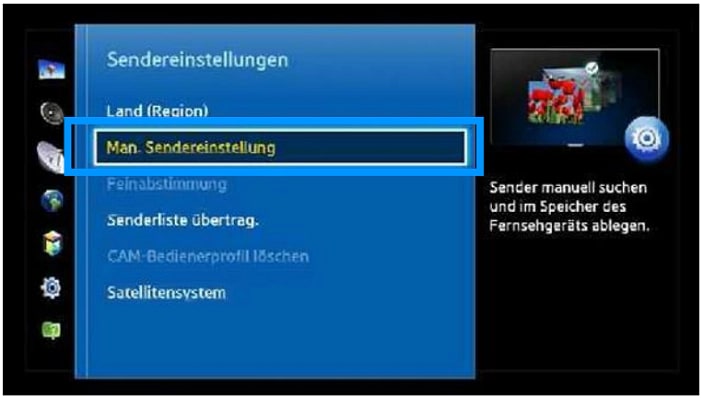
2. Wähle im erscheinenden Fenster zuerst den gewünschten Satelliten aus. Drücke die OK-Taste. Achte darauf, dass Scan blau aufleuchtet.
3. Bestätige im folgenden Fenster die Auswahl Transponder.
4. Daraufhin öffnet sich die Transponderliste – navigiere hier zu Neu und bestätige deine Auswahl.
5. Im nächsten Schritt wird dir das Bearbeitungsmenü angezeigt. Trage hier die benötigten Transponderdaten wie Frequenz, Symbolrate und Polarität ein. Gehe anschließend auf Speichern.
6. Beachte im nächsten Schritt die Anzeige der Signalqualität. Siehst du hier einen Ausschlag, navigiere zu Suchen. Bestätige die Auswahl mit der OK-Taste.
Sobald der Suchlauf abgeschlossen ist, erhältst du ein Informationsfenster. Kontrolliere anhand der gespeicherten Sender, ob dieser erfolgreich war und bestätige mit OK.
Wiederhole die Schritte, wenn du weitere Transponderfrequenzen hinzuzufügen möchtest.
Empfang über Kabel
1. Navigiere zu Menü > Senderempfang > Sendereinstellungen > Man. Sendereinstellung, um eine neue Frequenz einzugeben.

2. Wähle im folgenden Fenster zuerst aus, ob es sich um einen "digitalen" oder "analogen" Sender handelt. Bestätige deine Auswahl mit der OK-Taste.
3. Navigiere anschließend zu Neu und bestätige deine Auswahl erneut mit der OK-Taste.
4. Daraufhin öffnet sich das Bearbeitungsmenü. Gib hier die benötigten Werte wie Frequenz, Modulation, Symbolrate ein.
5. Nachdem du alle Daten eingegeben hast, navigiere zu Suchen. Bestätige den Punkt mit der OK-Taste.
Sobald der Suchlauf abgeschlossen ist, erhältst du ein Informationsfenster. Kontrolliere anhand der gespeicherten Sender, ob dieser erfolgreich war und bestätige mit OK.
Möchtest du weitere Frequenzen speichern, wiederhole die beschriebenen Schritte.
Hinweis:
- Fehlen Sender nach dem Suchlauf, setze den Fernseher auf die Werkseinstellungen zurück. Wie das bei den jeweiligen Modellen funktioniert, kannst du in der FAQ "Wie setze ich meinen Samsung Fernseher auf die Werkseinstellungen zurück?" nachlesen.
Fernseher der E-Serie (2012)
Empfang über Satellit
1. Um einen neuen Transponder einzugeben, navigiere zu Menü > Kanal > Man. Sendereinstellung.

2. Wähle im erscheinenden Fenster zuerst den gewünschten Satelliten aus. Drücke die OK-Taste. Achte darauf, dass Scan blau aufleuchtet.
3. Bestätige im folgenden Fenster die Auswahl Transponder.
4. Daraufhin öffnet sich die Transponderliste – navigiere hier zu Neu und bestätige deine Auswahl.
5. Im nächsten Schritt wird dir das Bearbeitungsmenü angezeigt. Trage hier die benötigten Transponderdaten wie Frequenz, Symbolrate, Polarität ein. Gehe anschließend auf Speichern.
6. Beachte im nächsten Schritt die Anzeige der Signalqualität. Siehst du hier einen Ausschlag, navigiere zu Suchen. Bestätige die Auswahl mit der OK-Taste.
Sobald der Suchlauf abgeschlossen ist, erhältst du ein Informationsfenster. Kontrolliere anhand der gespeicherten Sender, ob dieser erfolgreich war und bestätige mit OK.
Wiederhole die Schritte, wenn du weitere Transponderfrequenzen hinzuzufügen möchtest.
Empfang über Kabel
1. Navigiere zu Menü > Kanal > Man. Sendereinstellung, um eine neue Frequenz einzugeben.

2. Wähle im folgenden Fenster zuerst aus, ob es sich um einen "digitalen" oder "analogen" Sender handelt. Bestätige deine Auswahl mit der OK-Taste.
3. Navigiere anschließend zu Neu und bestätige deine Auswahl erneut mit der OK-Taste.
4. Daraufhin öffnet sich das Bearbeitungsmenü. Gib hier die benötigten Werte wie Frequenz, Modulation, Symbolrate ein.
5. Nachdem du alle Daten eingegeben hast, navigiere zu Suchen. Bestätige den Punkt mit der OK-Taste.
Sobald der Suchlauf abgeschlossen ist, erhältst du ein Informationsfenster. Kontrolliere anhand der gespeicherten Sender, ob dieser erfolgreich war und bestätige mit OK.
Möchtest du weitere Frequenzen speichern, wiederhole die beschriebenen Schritte.
Hinweis:
- Fehlen Sender nach dem Suchlauf, setze den Fernseher auf die Werkseinstellungen zurück. Wie das bei den jeweiligen Modellen funktioniert, kannst du in der FAQ "Wie setze ich meinen Samsung Fernseher auf die Werkseinstellungen zurück?" nachlesen.
Fernseher der C-Serie (2010)
Empfang über Satellit
1. Um einen neuen Transponder einzugeben, navigiere zu Menu > Sender > Sender manuell speichern.

2. Wähle im erscheinenden Fenster zuerst den gewünschten Satelliten aus und dann den Punkt Transponder.
3. Daraufhin öffnet sich die Transponderliste – navigiere hier zu Neu und bestätige deine Auswahl.
4. Drücke im nächsten Schritt die rote A-Taste, um das Bearbeitungsmenü zu öffnen.
5. Trage Transponderdaten wie Frequenz, Symbolrate, Polarität ein und wähle Zurück.
6. Beachte im nächsten Schritt die Anzeige der Signalqualität. Siehst du hier einen Ausschlag, navigiere zu Suchen. Drücke die OK-Taste.
Sobald der Suchlauf abgeschlossen ist, erhältst du ein Informationsfenster. Kontrolliere anhand der gespeicherten Sender, ob dieser erfolgreich war und bestätige mit OK.
Möchtest du weitere Transponderfrequenzen speichern, wiederhole die beschriebenen Schritte.
Hinweis:
- Fehlen Sender nach dem Suchlauf, setze den Fernseher auf die Werkseinstellungen zurück. Wie das bei den jeweiligen Modellen funktioniert, kannst du in der FAQ "Wie setze ich meinen Samsung Fernseher auf die Werkseinstellungen zurück?" nachlesen.
Tipps & Hilfe
Nach einem erfolgreich abgeschlossenen Sendersuchlauf sind die Sender in der Reihenfolge gespeichert, in der sie gefunden wurden. Du hast die Möglichkeit, die Sender in die gewünschte Reihenfolge zu bringen. Informationen dazu und weitere nützliche Tipps zum Thema bekommst du auf der Seite Sender sortieren.
Du möchtest zwei Empfangsarten nutzen
Grundsätzlich ist es möglich, zwei unterschiedliche Empfangsarten zu nutzen. Ausschlaggebend hierfür ist der verbaute Tuner und somit die Anschlüsse. Ein Twin-Tuner ist nicht notwendig. Ein Smart TV mit einem DVB-S/T/C Tuner kann folgende Empfangsarten nutzen:
- Satellit + Kabel
- Satellit + Terrestrisch
Die Kombination Kabel + Terrestrisch ist nicht möglich, da diese denselben Anschluss am Fernseher und somit den gleichen Tuner nutzen.
Für jede Empfangsart muss ein separater Sendersuchlauf durchgeführt werden. Danach gibt es für jede Empfangsart eine separate Senderliste. Die Empfangsart muss anschließend auch über die Senderliste geändert werden.
Ein Mischen von Sendern unterschiedlicher Empfangsarten ist nicht möglich.
Der Menüpunkt "Senderempfang" ist ausgegraut
Ist der Menüpunkt Senderempfang ausgegraut, überprüfe, ob du ein externes Speichermedium angeschlossen hast. Das kann beispielsweise ein USB-Stick sein. Auch bei automatisch aktiviertem Timeshift ist der Zugriff auf den Menüpunkt Senderempfang meist nicht möglich.
Hinweis: Voraussetzung für die hier genannten Tipps und Empfehlungen ist in der Regel, dass die Antenne direkt an den Fernseher angeschlossen ist. Die Empfehlungen gelten grundsätzlich auch für Receiver o. ä. Geräte, Menüs und/oder angezeigte Informationen können abweichen. Empfängt der Tuner des Fernsehers einen oder mehrere Kanäle, aber nicht alle, kann man hier einen technischen Defekt des Fernsehers weitgehend ausschließen.
Übersicht der Senderempfangs-Fehler und Lösungen
Hast du deinen Smart TV an einem neuen Ort aufgestellt oder hat sich das Empfangssignal geändert? Dann kann es vorkommen, dass dein Samsung Fernseher einen bestimmten Sender nicht findet oder dass die Bild-/Tonwiedergabe nicht richtig funktioniert.
Hier findest du eine Übersicht der Senderempfangs-Fehler. Überprüfe die folgenden Punkte:
|
Fehlerbild |
Das kannst du selbst tun |
|---|---|
|
CI+ Modul wird nicht erkannt |
𝕚 Nur kompatibel mit Original Anbieter-Modul/Smartcard
1. Prüfe, ob Modul und Adapter korrekt eingesteckt sind 2. Prüfe, ob das Modul authentifiziert werden konnte 3. Prüfe und aktualisiere ggf. die Software des Moduls/TV 4. Nach dem Update: Führe einen Werksreset durch
Infos zum Zurücksetzen deines Fernsehers findest du in unserer FAQ Smart TV auf Werkseinstellungen zurücksetzen.
Weitere Lösungswege zur Fehlerbehebung findest du in unserer FAQ Tipps zur Nutzung von CI / CI-Plus. |
|
Keine Sender gefunden (DVB-C) |
1. Prüfe, bei externen DVB-C Tuner, ob das HDMI-Kabel korrekt eingesteckt ist 2. Prüfe, ob der Sendersuchlauf auf der richtigen Empfangsart durchgeführt wurde 3. Firmware überprüfen und ggf. aktualisieren 4. Nach dem Update: Werksreset durchführen
Infos zum Zurücksetzen deines Fernsehers findest du in unserer FAQ Smart TV auf Werkseinstellungen zurücksetzen.
Weitere Lösungswege zur Fehlerbehebung findest du in unserer FAQ Tipps, falls dein Fernseher keine oder nur wenige Sender empfängt. |
|
Keine Sender gefunden (DVB-S2) |
1. Prüfe, bei externen DVB-C Tuner, ob das SAT-Kabel korrekt eingesteckt ist 2. SAT-Einstellungen des TV überprüfen und ggf. anpassen 3. Firmware überprüfen und ggf. aktualisieren 4. Nach dem Update: Werksreset durchführen
Infos zum Zurücksetzen deines Fernsehers findest du in unserer FAQ Smart TV auf Werkseinstellungen zurücksetzen.
Weitere Lösungswege zur Fehlerbehebung findest du in unserer FAQ Tipps, falls dein Fernseher keine oder nur wenige Sender empfängt. |
|
Sender fehlen (DVB-C) |
1. Prüfe, bei externen DVB-C Tuner, ob das HDMI-Kabel korrekt eingesteckt ist 2. Signalinformationen prüfen. 3. Firmware überprüfen und ggf. aktualisieren 4. Nach dem Update: Werksreset durchführen
Infos zum Zurücksetzen deines Fernsehers findest du in unserer FAQ Smart TV auf Werkseinstellungen zurücksetzen.
Weitere Lösungswege zur Fehlerbehebung findest du in unserer FAQ Tipps, falls dein Fernseher keine oder nur wenige Sender empfängt. |
|
Sender fehlen (DVB-S2) |
1. Prüfe, bei externen DVB-C Tuner, ob das SAT-Kabel korrekt eingesteckt ist 2. SAT-Signalinformationen überprüfen und ggf. anpassen 3. SAT-Einstellungen des TV überprüfen und ggf. anpassen
Weitere Lösungswege zur Fehlerbehebung findest du in unserer FAQ Tipps, falls dein Fernseher keine oder nur wenige Sender empfängt. |
Führen die genannten Schritte nicht zu einer Lösung, wende dich an den Samsung Service.
Smart TV 2022: Automatischer Sendersuchlauf
Ist dein Smart TV mit einer Antenne per Satellit angeschlossen, hast du die Möglichkeit, den automatischen Sendersuchlauf für eine bequemere und schnelle Sendersuche zu nutzen. Wir zeigen dir wie das geht:
- Drücke die Smart Hub-Taste auf deiner Smart Remote und navigiere zu Menü.
- Wähle Einstellungen und dann Alle Einstellungen.
- Wähle Senderempfang und anschließend Automatische Sendersuche, um die Funktion zu aktivieren.
Tipps, falls dein Samsung Fernseher keine Sender findet
Du hast die Ersteinrichtung deines Smart TV abgeschlossen, hast die gewünschte Empfangsart gewählt und den Sendersuchlauf durchgeführt? Dann sollte dein TV alle verfügbaren Sender bereits empfangen.
Wir zeigen dir in einfachen Schritten, wie du vorgehen kannst, sollte der Smart TV keine Sender oder nur einzelne Sender finden.

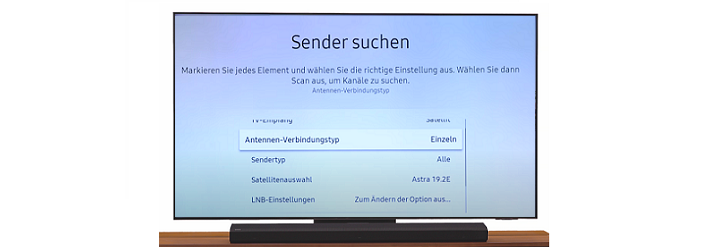
Hinweis: Voraussetzung für die hier genannten Tipps und Empfehlungen ist in der Regel, dass die Antenne direkt an den Fernseher angeschlossen ist. Diese gelten grundsätzlich auch für Receiver oder ähnliche Geräte. Menüs und/oder angezeigte Informationen können abweichen. Empfängt der Tuner des Fernsehers einen oder mehrere Kanäle, aber nicht alle, kann man hier einen technischen Defekt des Fernsehers weitgehend ausschließen.
Wichtig: Überprüfe die Signalinformation
Signale sind immer sehr anfällig für Störungen. Selbst wenn du in einem Gebiet mit starkem Signal wohnst, können ungünstige Wetterbedingungen die Signalqualität beeinträchtigen. Rufe zunächst die Übersicht der Signalinformationen deines Fernsehers/Blu-ray Recorders oder Receivers auf, damit du feststellen kannst, welche Signalwerte (Signalstärke, Signalqualität, Bitfehlerrate) empfangen werden.
- Bei Fernsehern der K-, M-, N-, R-, T- und QLED-Serie findest du die Infos unter: Home > Einstellungen > Unterstützung > Eigendiagnose > Signalinformationen
- Bei Fernsehern der C-, D-, E-, F-, H-, J- und K-Serie drückst du die Taste Info auf der Fernbedienung für circa 10-15 Sekunden.
- Bei Blu-ray Recordern oder einer Set-Top-Box drückst du die Taste Tools auf der Fernbedienung und wählst im Anschluss Signalinformationen aus.
Empfohlene Signalwerte für den Empfang über terrestrische Antenne (DVB-T/T2)
Empfohlene Signalwerte:
Signalstärke: >65
Signalqualität: >65
Bitfehlerrate: 0
Dieser Empfangsart ist sehr auf die vorhandene Signalstärke angewiesen. Bei starken Abweichungen der empfohlenen Werte können Bild- und Tonaussetzer entstehen.
Um einen Defekt der Antenne bzw. des verbundenen Kabels auszuschließen, bewege bei aufgerufenen Signalinformationen das Kabel der Antenne einfach leicht hin und her. Treten dabei größere Schwankungen in der Signalstärke auf, deutet dies auf ein poröses Kabel hin. Treten keine Schwankungen auf, teste für die Antenne mehrere Standorte in deiner Wohnung, um das Signal zu verbessern.
Ist der Abstand vom Standort der Antenne zum Fernseher etwas größer, kannst du die Verbindung auch mit einem einfachen Antennenkabel (koaxial) verlängern.
Liegt die Signalstärke anschließend höher als vorher, führe einen neuen Sendersuchlauf durch, damit möglichst alle Sender angezeigt werden.
Hinweis: Im Idealfall steht eine externe DVB-T2 Antenne möglichst in der Nähe eines Fensters.
Empfohlene Signalwerte für den Empfang über Satellit (DVB-S/S2)
Empfohlene Signalwerte:
Signalstärke: 65 - 85
Signalqualität: 100
Bitfehlerrate: 0
Diese Empfangsart ist stark auf das vorhandene Signal angewiesen. Je nach Standort ist daher eventuell eine größere Schüssel erforderlich. Achte jedoch darauf, eine nicht zu große Satellitenschüssel, da mit dem Durchmesser der Schüssel auch das Signal verstärkt wird. Vor allem bei Empfang über Satellit kann es dann schnell passieren, dass der interne Tuner deines Fernsehers, Blu-ray Recorders oder der Set-Top-Box übersteuert.
Übersteuert der Satelliten-Tuner, ist es möglich, dass nach einem Suchlauf zwar die gesamte Senderliste zu sehen ist, aber nach einem Neustart des Gerätes auf einmal die Meldung „kein Signal oder schlechtes Signal“ angezeigt wird. Die Meldung wird jedoch auch dann angezeigt, falls das Signal zu schwach oder gar nicht vorhanden ist.
Falls das Signal hingegen zu schwach ist, können auch auf einigen Sendern Störungen in Form von Mosaikbildung des Bildes und/oder Tonaussetzern auftreten oder der Ton verzerrt in einem sehr hochfrequenten Bereich. Ebenso kann es vorkommen, dass dein CI+ Modul zwar authentifiziert wird, aber das ankommende Signal nicht entschlüsseln kann. Achten hier genau auf den Inhalt der Fehlermeldung.
Überprüfe die Signalinformationen. Bei Empfang über DVB-S sollte die Signalstärke nicht unter 65 % fallen und nicht mehr als 85 % anzeigen. Bei Satellitenempfang ist auch die Signalqualität entscheidend – diese sollte mindestens 95 % anzeigen.
Wenn die Werte etwas anderes anzeigen als empfohlen, aber dennoch alle Sender gefunden werden und du keine Bild- und Tonaussetzer beobachtest, wird die Anzeige möglicherweise auch vom Satellitensystem verfälscht. Lasse in diesem Fall einmal deine Satellitenanlage überprüfen und führe anschließend einen erneuten Sendersuchlauf durch, um alle Sender anzeigen zu lassen.
Erhältst du generell keinen Empfang über den internen Tuner, kann es dennoch sein, dass durch einen externen Satelliten-Receiver ein Signal bestätigt wird. Das liegt daran, dass die in Receivern verbaute Technik meist in der Lage ist, das Empfangssignal an die entsprechenden Gegebenheiten anzugleichen und es bei zu geringer Signalstärke zu verbessern und bei zu hoher zu dämpfen.
Führen die oben genannten Schritte nicht zum Erfolg und sind im Handbuch keine weiteren Informationen zur Einrichtung deiner Satellitenanlage hinterlegt, kannst du auch unseren Support Service kontaktieren.
Da es eine Vielzahl verschiedener Anlagen gibt, bringe die genauen Daten deiner Anlage in Erfahrung. So können wir damit dein Anliegen schnell und gezielt bearbeiten. Schreibe dir alle Produkte und Geräte auf, die sich zwischen deinem Fernseher und der Schüssel befinden.
Hinweis: Diese Anleitung bezieht sich auf den Suchlauf über Astra 19.2. Die Einstellungen können aber auch für alle andere Satelliten, wie zum Beispiel Hotbird, angewendet werden. Einen Sendersuchlauf kannst du unter Menü > Senderempfang > autom. Sendersuchlauf durchführen (bei Fernsehern, die vor 2013 produziert wurden, kann die Beschriftung im Menü abweichen).
Empfohlene Signalwerte für den Empfang über Kabelanschluss (DVB-C)
Empfohlene Signalwerte:
Signalstärke: >65
Signalqualität: >65
Bitfehlerrate: 0
Die Signalstärke ist abhängig von deinem Kabelnetzanbieter. Falls du vereinzelt Sender vermisst, überprüfe zuerst, ob der von dir gewünschte Sender von deinem Kabelnetzbetreiber angeboten wird. Diese Information findest du häufig auf der Homepage deines Anbieters.
Prüfe bei zu schwachem Empfang, ob das Kabel korrekt am Fernseher angeschlossen oder defekt ist. Um einen Defekt auszuschließen, bewege das Kabel bei aufgerufenen Signalinformationen leicht hin und her. Treten dabei größere Schwankungen in der Signalstärke auf, deutet dies auf ein poröses oder gebrochenes Kabel hin.
Erfolgen hier keine Veränderungen der Anzeige oder wurde das Antennenkabel bereits getauscht, kontaktiere deinen Kabelnetzanbieter.
Liegt die Signalstärke nach erfolgter Fehlerbehebung bei über 90 %? Führe einen neuen Sendersuchlauf durch, damit alle Sender angezeigt werden.
Es werden keine oder nicht alle Sender gefunden? Häufig kannst du solche Probleme auch selbst lösen. Mit der Schritt-für-Schritt Anleitung Samsung TV Sendersuchlauf kommst du dem Fehler auf die Spur.